如何关闭win7自动更新功能 怎么关闭win7的自动更新功能
更新时间:2023-04-04 09:43:48作者:runxin
我们都知道微软已经停止了对win7系统的更新支持,因此许多用户在选择系统时都会偏向最新版,防止在运行win7电脑的时候时常出现系统更新通知窗口,影响自己的操作,那么如何关闭win7自动更新功能呢?接下来小就来教大家关闭win7的自动更新功能设置方法。
具体方法:
1、在桌面上右击“计算机”图标,在弹出的快捷菜单中单击“管理”命令。如下图所示。
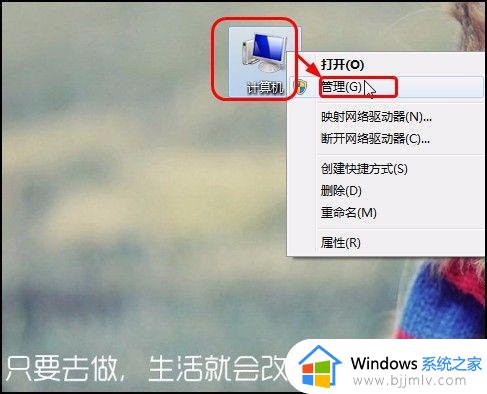
2、打开“计算机管理”窗口,单击“服务和应用程序”左侧的下三角按钮。在展开的列表中单击“服务”,在右侧右击“Windows Update”,在弹出的快捷菜单中单击“属性”命令,如下图所示。
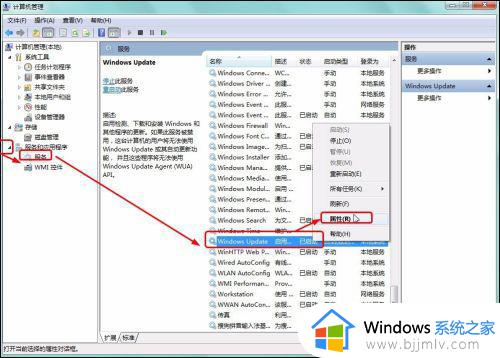
3、弹出“Windows Update的属性(本地计算机)”对话框,在“常规”选项卡下单击“启用类型”右侧的下三角按钮。在展开的列表中单击“禁用”选项,如下图所示。完成后单击“确定”按钮。
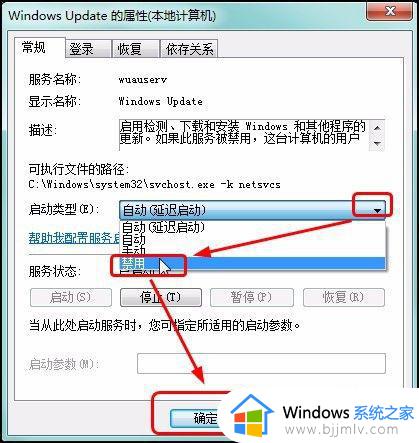
以上就是小编给大家介绍的关闭win7的自动更新功能设置方法了,还有不清楚的用户就可以参考一下小编的步骤进行操作,希望能够对大家有所帮助。
如何关闭win7自动更新功能 怎么关闭win7的自动更新功能相关教程
- win7系统怎么关闭自动更新功能 如何关闭win7系统自动更新
- win7自动更新系统怎么关闭 win7如何关闭自动更新功能
- windows7怎么关闭自动更新 如何关闭windows7自动更新功能
- win7关闭自动更新如何操作 win7关闭自动更新方法
- 如何关闭win7自动更新 怎么彻底关闭win7自动更新
- 怎么彻底关闭win7自动更新 win7如何禁止自动更新系统
- win7自动更新怎么关闭 win7如何彻底停止自动更新
- win7永久关闭自动更新的方法 win7系统的自动更新怎么关闭不了
- windows7永久关闭自动更新设置方法 windows7自动更新怎么永久关闭
- win7关闭谷歌浏览器自动更新设置方法 win7谷歌浏览器如何关闭自动更新
- win7系统如何设置开机问候语 win7电脑怎么设置开机问候语
- windows 7怎么升级为windows 11 win7如何升级到windows11系统
- 惠普电脑win10改win7 bios设置方法 hp电脑win10改win7怎么设置bios
- 惠普打印机win7驱动安装教程 win7惠普打印机驱动怎么安装
- 华为手机投屏到电脑win7的方法 华为手机怎么投屏到win7系统电脑上
- win7如何设置每天定时关机 win7设置每天定时关机命令方法
热门推荐
win7系统教程推荐
- 1 windows 7怎么升级为windows 11 win7如何升级到windows11系统
- 2 华为手机投屏到电脑win7的方法 华为手机怎么投屏到win7系统电脑上
- 3 win7如何更改文件类型 win7怎样更改文件类型
- 4 红色警戒win7黑屏怎么解决 win7红警进去黑屏的解决办法
- 5 win7如何查看剪贴板全部记录 win7怎么看剪贴板历史记录
- 6 win7开机蓝屏0x0000005a怎么办 win7蓝屏0x000000a5的解决方法
- 7 win7 msvcr110.dll丢失的解决方法 win7 msvcr110.dll丢失怎样修复
- 8 0x000003e3解决共享打印机win7的步骤 win7打印机共享错误0x000003e如何解决
- 9 win7没网如何安装网卡驱动 win7没有网络怎么安装网卡驱动
- 10 电脑怎么设置自动保存文件win7 win7电脑设置自动保存文档的方法
win7系统推荐
- 1 雨林木风ghost win7 64位优化稳定版下载v2024.07
- 2 惠普笔记本ghost win7 64位最新纯净版下载v2024.07
- 3 深度技术ghost win7 32位稳定精简版下载v2024.07
- 4 深度技术ghost win7 64位装机纯净版下载v2024.07
- 5 电脑公司ghost win7 64位中文专业版下载v2024.07
- 6 大地系统ghost win7 32位全新快速安装版下载v2024.07
- 7 电脑公司ghost win7 64位全新旗舰版下载v2024.07
- 8 雨林木风ghost win7 64位官网专业版下载v2024.06
- 9 深度技术ghost win7 32位万能纯净版下载v2024.06
- 10 联想笔记本ghost win7 32位永久免激活版下载v2024.06